情報番号:017093 【更新日:2016.04.19】
「ピークシフト」について<Windows 10>
対応機器・対象OSとカテゴリ
| 対応機種 |
|
| 対象OS |
Windows 10 |
| カテゴリ |
Windowsの操作/設定、省電力、その他のプレインストールソフト、dynabookユーティリティ |
回答・対処方法
内容と対応
「ピークシフト」は、昼間の電力消費の一部を夜間に移行させて電力を効果的に活用し、電力需要の平準化に貢献する機能です。例えば夏期の日中のように、電力使用のピーク時間帯には自動的にAC電源からの電力供給を止め、電力需要の少ない時間帯(夜間など)に蓄えたパソコンのバッテリーで動作させる電源管理機能で、環境への負荷低減に貢献することができます。
- ピークシフト機能によるAC電源駆動/バッテリー駆動の切り替えイメージ
 (図1)
(図1)
*各電力会社と夜間料金契約をしている場合。ご契約内容により料金は異なります。PCの使用環境により、充電時の電力量が異なります。
【注意事項】
- ピークシフト機能を使用するとバッテリーの寿命が短くなります。
バッテリーパックは消耗品です。バッテリーの充放電を一定期間繰り返すため、バッテリーの使用サイクルが進みますので、バッテリーの買い替え時期が早まります。 - ピークシフト時間中にバッテリー駆動できる時間は、使用状況により異なります。
図1は、ピークシフトについての概念を説明したものであり、実際のピークシフト有効時間については、本体に装着されているバッテリーパックの種類や残量により変化します。 - ポート拡張ユニットは、バッテリーでの動作をサポートしていないため、ポート拡張ユニットをご使用の場合、ピークシフト時間になってもACアダプターで動作します。(ポート拡張ユニットに対応しているモデルのみ。ポート拡張ユニットはオプションです。)
【メモ】
- ピークシフト時間中にACアダプターが抜かれると、ピークシフト機能を解除し通常のバッテリー駆動となります。
また、ピークシフト時間中に再度ACアダプターを挿入した場合は、ピークシフト機能を再開することができます。
ピークシフトの設定について
ピークシフト設定(消費電力を抑える期間や時間帯の設定)は、既定では、7月1日-9月30日の13:00-22:00の設定が用意されておりますが、最大4つまで登録することができます。
設定方法は、以下の各リンクを参照してください。
 (図2)
(図2)
ピークシフト状態の確認
ピークシフト機能実行中のパソコン本体のLEDは次の状態になります。
ピークシフト状態の確認 | バッテリーLED | 状態 |
| 消灯 | ピークシフト時間中 |
オレンジ
(但し、バッテリーが満充電ではないとき) | ピークシフト時間外
(バッテリー充電中) |
<システムオフ中のピークシフトについて>
ピークシフト時間中にパソコンがスリープ、休止状態、電源オフしてもピークシフト機能が動作し、ピークシフト時間が終了するまでバッテリーへの充電は行なわれません。システムオフ中にピークシフト時間になった場合は、バッテリーへの充電を停止した状態として動作します。
ピークシフト時間が終了するまでは、ACアダプターの抜き差しを行なってもピークシフト機能は保持されますが、ピークシフト時間が終了すると、バッテリーへの充電が開始され、ピークシフト機能が解除されます。
パソコン本体のLEDは次の状態になります。
システムオフ中のピークシフト状態の確認 | バッテリーLED | 状態 |
消灯
(但し、バッテリーが満充電時は緑/青/白)
※モデルによって緑、青、白に点灯します。 | システムオフ中にピークシフト時間に達したとき
(バッテリーへの充電を停止した状態) |
オレンジ
(但し、バッテリーが満充電ではないとき) | システムオフ中にピークシフト時間が終了したとき
(バッテリー充電中) |
【注意事項】
次のような場合はシステムオフ中にピークシフト機能が解除され、バッテリーへの充電が開始されます。
- 正常にシステムオフしなかったとき
- システムオフ中にバッテリーおよびACアダプターを取りはずしたとき
- システムオフ後、長時間使用しないでバッテリーが自然に放電しきったあとに、ACアダプターを接続したとき
関連情報
以上
 (図1)
(図1) (図2)
(図2)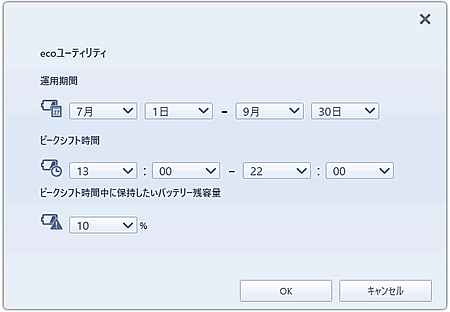 (図3)
(図3)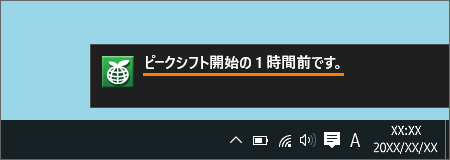 (図4)
(図4)